PDF 对照翻译与全文翻译
在阅读和翻译外文文献时,常常希望能使用母语快速浏览内容,并能结合原文进行对照,以便于在某些内容上进行准确辨析,避免误解。
针对这种场景,Lattics 特别提供了专门设计的、非凡体验的 PDF AI 翻译功能:
双屏对照
在 Lattics 中打开 PDF 文件,启用翻译功能后,在 PDF 阅读器的右侧会展开翻译界面,与 PDF 阅读器一起构成对照阅读。左侧是 PDF 原文,右侧是翻译结果。翻动原文或者译文时,另一侧的页面也会跟随滚动,始终保持两侧的页码一致,十分方便对照阅读。
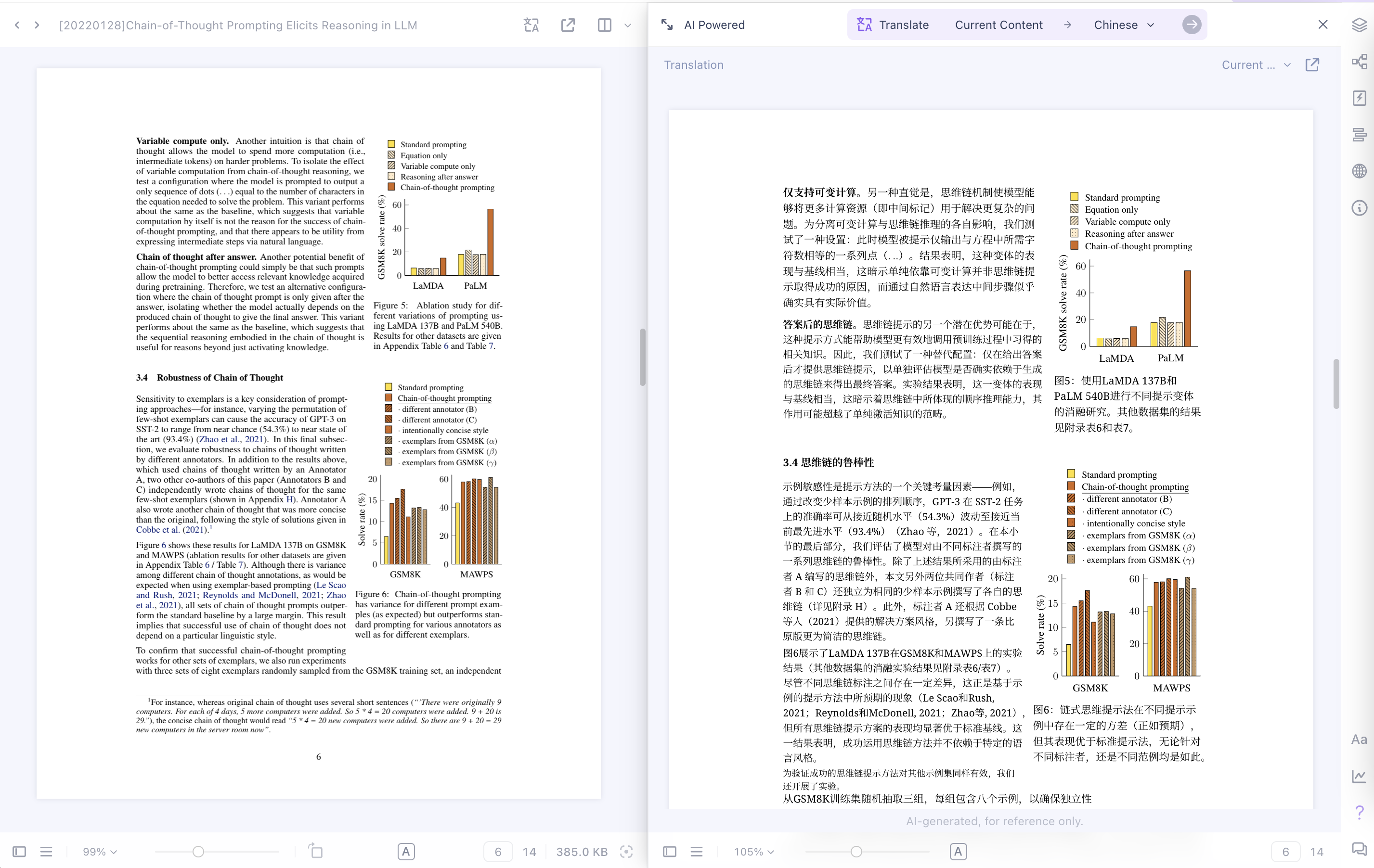
与原文排版一致
Lattics 翻译 PDF 的译文,也将保持与原文排版一致,包括标题、段落、双栏布局,图形,表格,数学公式等的位置都保持不变,仅是文本段落被翻译为了相应的语言,这样就可以与原文同页 1:1 的进行对照阅读了
与原文保持一致的排版方式,将非常便于精确对照阅读某个段落内容,非常容易定位,提升阅读外文文献的效率。需要注意的是,一些复杂排版,不规则排版的文章可能会出现错乱现象,这是技术的局限所致,但对绝大多数的文献而言,Lattics 的译文排版都是非常精致的
指定翻译页数
PDF 文献通常有数十页,而教材类书籍更有数百页之多,如果要一次性全部对照翻译,不仅需要花费更多的 AI 翻译额度,也需要花费更多的翻译时间。
为了提供尽可能快速的翻译体验,以及节省翻译额度,Lattics 提供了多种翻译模式,包括:仅翻译当前页,翻译连续页,以及翻译全文。默认仅翻译当前页,需要翻译哪一页,就将 PDF 页码翻到哪一页,然后点击翻译界面顶部的紫色箭头 -> 按钮即可。 也可以设置为连续页,即可翻译从当前页开始的连续多页内容。当选择翻译全文时,就会将整个文献所有内容都翻译了
如果有些内容需要重新翻译,则需要打开“重新翻译”开关,每次点击翻译,就会将已经翻译过的内容也重新翻译一遍,同时也会消耗对应数量的翻译额度。如果需要节省翻译额度,请务必关闭“重新翻译”开关
摘录翻译内容 译文也是 PDF格式,因此可以很方便的在译文中摘录文本内容,形成卡片,并且卡片会自动保存参考文献的元数据,方便日后在严肃论文中引用。
译文也可以使用 OCR 提取其中的表格,数学公式等信息,也可以高亮标记文本内容。
导出译文 翻译的结果可以导出,以 PDF 文件格式保存在本地。由于 Lattics 提供的翻译功能,可以只翻译部分内容,因此导出译文时,将会将译文与原文参杂一起,保持与 PDF 原文件页数一致。导出的译文 PDF 文件也会保存与原文一致的文献元数据
支持 92 种语言 Lattics 支持 92 种语言的翻译,并且同一个 PDF 文献,可以有多种语言的翻译版本,不同语言的翻译版本互不影响,相互独立,并且也可以分别导出保存。
多端同步 在配置了第三方同步服务之后,Lattics 翻译的 PDF 译文,也将会在多端同步,方便在多个设备上查看,无需重复翻译和标记